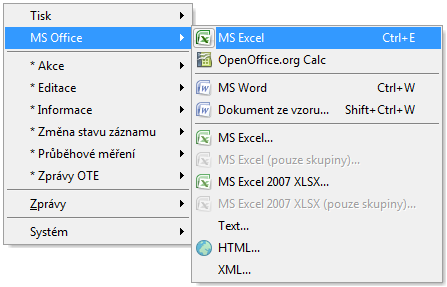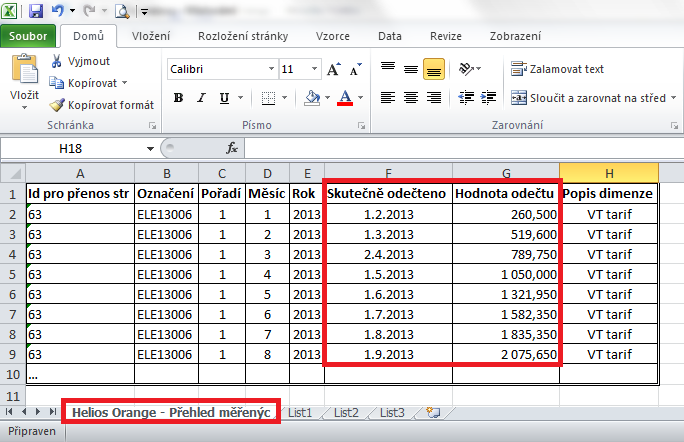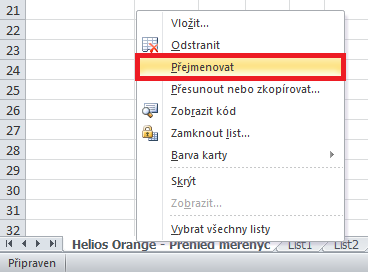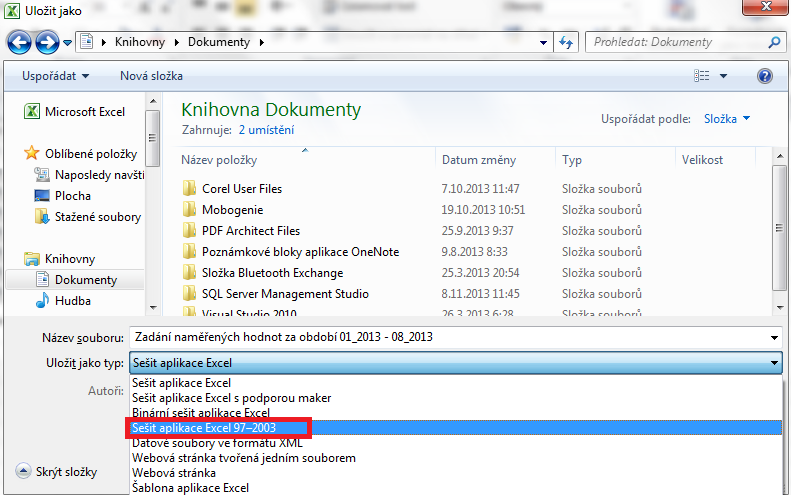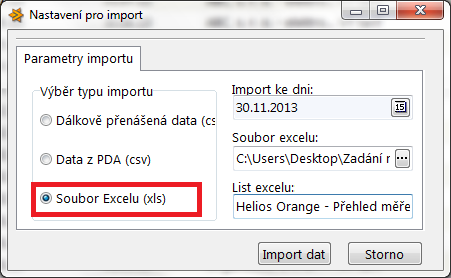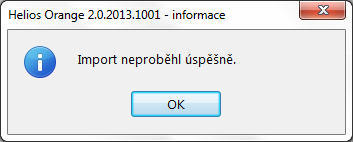Toto je starší verze dokumentu!
Import naměřených hodnot z XLS
Systém umožňuje importovat naměřené hodnoty ze souboru ve formátu XLS. Soubor musí mít požadovanou strukturu, které uživatel docílí při dodržení následujícího postupu.
V Přehledu měřených hodnot1) uživatel najde sestavu E - Pro odečty, případně si ji může vytvořit. Sestava obsahuje tyto sloupce:
- Id pro přenos str,
- Označení (měřicího místa),
- Pořadí (dimenze),
- Měsíc,
- Rok,
- Skutečně odečteno,
- Hodnota odečtu,
- Popis dimenze.
Uživatel si může do sestavy přidat další sloupce (např. pro zjednodušení zadávání nebo větší přehlednost), musí je však zařadit až za sloupce povinné (uvedené výše).
Zadávání hodnot může probíhat libovolně často - každý měsíc, 1 x ročně, 2 x ročně … Uživatel si po zobrazení sestavy zafiltruje na požadovaný rok a období (např. měsíc, či leden - červen). Nad zobrazeným přehledem spustí akci MS Excel2), popř. použije klávesovou zkratku Ctrl + E, a provede export záznamů do XLS.
Dále uživatel vyplní do vyexportovaného excelovského souboru pole Skutečně odečteno (datum odečtu) a Hodnota odečtu.
Důležité je zapamatovat si název listu excelu, do kterého hodnoty vkládáte (popř. si název zkopírujte, či přejmenujte na jednodušší).
Sešit je třeba uložit ve formátu XLS (pro MS Office 2007 a vyšší zvolte Uložit jako typ: Sešit aplikace Excel 97 - 2003).
Poté uživatel spustí v HeO akci Import odečtených hodnot (csv, xls) 3), zvolí Soubor Excelu (xls), vybere uložený soubor a vyplní název listu.
Po stisku tlačítka Import dat se zobrazí hláška - Úspěšně bylo importováno … záznamů nebo Import neproběhl úspěšně. Po potvrzení hlášky tlačítkem OK se zobrazí tabulka. Je-li import OK, pak Stav importu = Import OK. Není-li import OK, pak Stav importu = Import neproběhl + důvod, proč neproběhl (např. Import neproběhl - záznam o měření je uzavřen pro zápis).
Historie: • Aktualizace verze pluginu Energo přes Helios Store • Kontaktní formulář • Změny ve verzích roku 2024 - kompletní seznam • Principy párování úhrad • Řady smluv • Změny ve verzích roku 2015 - kompletní seznam • Změny ve verzích roku 2014 - kompletní seznam • V této sekci můžete stahovat data pro podporu oblasti ENERGO • Instalace a podmínky pro funkcionalitu modulu • Import naměřených hodnot z XLS
Umístění: Oblast Energo IS Helios iNuvio » OBECNÉ » MĚŘENÍ » Postupy měření » Import naměřených hodnot z XLS